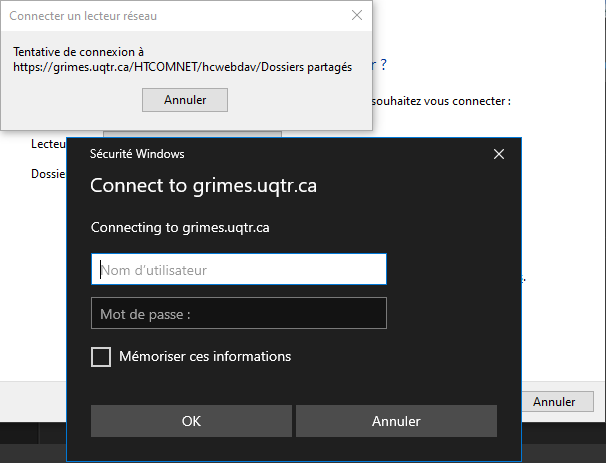Espace.uqtr.ca via Webdav
ENSEIGNANT EMPLOYÉ
Vous pouvez aussi accéder à Espace.uqtr.ca à partir du protocole WebDav.
Voici comment procéder selon le système que vous utilisez (utilisez le menu pour naviguer) :
Accès WebDAV sous Windows
Pour créer le partage, ouvrez une fenêtre Explorateur Windows. Faites un clic droit sur l’icône Ce PC et choisissez l'option Connecter un lecteur réseau...
Entrez l'emplacement réseau sur lequel vous voulez vous connectez. Voici ce que vous pouvez entrer :
- Pour avoir accès à votre lecteur P: et U:, copier l'adresse suivante : https://grimes.uqtr.ca/HTCOMNET/hcwebdav/
- Pour avoir accès à votre lecteur P: uniquement, copier l'adresse suivante : https://grimes.uqtr.ca/HTCOMNET/hcwebdav/Dossiers partagés
- Pour avoir accès à votre lecteur U: uniquement, copier l'adresse suivante : https://grimes.uqtr.ca/HTCOMNET/hcwebdav/Mon Espace UQTR
Une fois l'adresse copiée dans la fenêtre, cliquez sur Terminer.
Entrez vos informations de connexion de votre Compte UQTR. (Mêmes accès que ceux que vous utilisez en vous connectant à Personet)
Cliquez sur OK
Mémoriser les informations de connexion
Si vous êtes sur un ordinateur public ou qui n'est pas le vôtre, ne cochez pas l'option "Mémoriser ces informations"
Vous pouvez désormais accéder au partage que vous avez créé en passant par l'icône Ce PC.
Suppression du partage
Si vous voulez supprimer le partage, simplement faire un clic droit sur l'icône et sélectionnez l'option "Déconnecter"
Accès WebDav sous MacOS
Pour créer le partage, Allez dans Finder dans la section Aller et cliquez sur Se connecter au serveur...
Entrez l'emplacement réseau sur lequel vous voulez vous connectez. Voici ce que vous pouvez entrer :
- Pour avoir accès à votre lecteur P: et U:, copier l'adresse suivante : https://grimes.uqtr.ca/HTCOMNET/hcwebdav/
- Pour avoir accès à votre lecteur P: uniquement, copier l'adresse suivante : https://grimes.uqtr.ca/HTCOMNET/hcwebdav/Dossiers partagés
- Pour avoir accès à votre lecteur U: uniquement, copier l'adresse suivante : https://grimes.uqtr.ca/HTCOMNET/hcwebdav/Mon Espace UQTR
Une fois l'adresse copiée dans la fenêtre, cliquez sur Connecter.
Cliquez sur Connecter pour poursuivre la connexion.
Entrez vos informations de connexion de votre Compte UQTR. (Mêmes accès que ceux que vous utilisez en vous connectant à Personet)
Mémoriser les informations de connexion
Si vous êtes sur un Mac public ou qui n'est pas le vôtre, ne cochez pas l'option "Conserver ce mot de passe dans le trousseau"
Cliquez sur Connecter.
Vous pouvez désormais accéder au partage que vous avez créé en ouvrant une fenêtre Finder, dans la section emplacement.
Suppression du partage
Si vous voulez supprimer l'emplacement, simplement cliquez sur l'icône éjecter à côté du partage